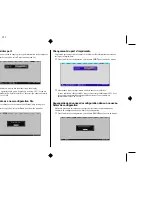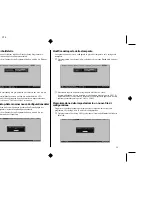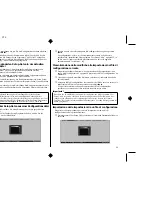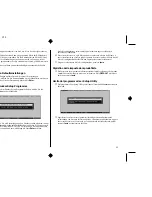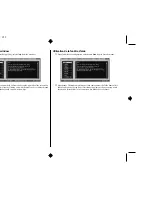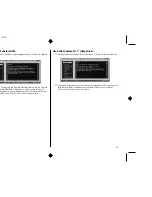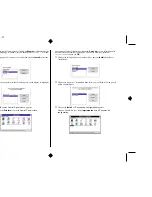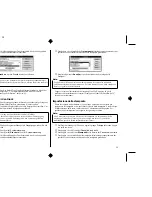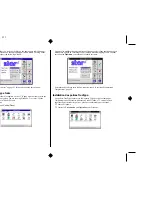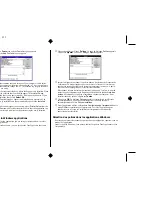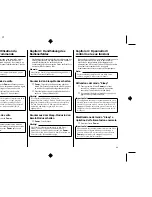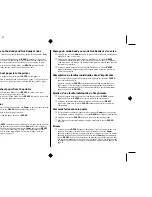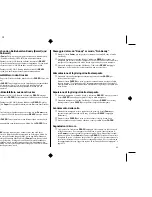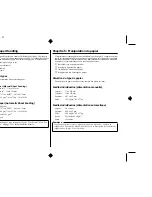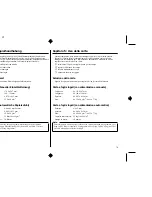Chapter3.frame Black #6
56
❏
Doppelklick auf die Bezeichnung des Druckermodells, das Sie oben gewählt
haben, um dieses als Standarddrucker einzustellen.
❏
Klick auf
Abbrechen
, um das
Drucker
fenster zu verlassen.
Informationen darüber, wie Sie die TrueType-Schriftarten installieren, die auf der
mit dem Drucker gelieferten 3.5” Diskette enthalten sind, finden Sie unter
“Installieren von TrueType-Schriftarten” auf Seite 62.
Vorbereitung für den Druck
Bevor Sie mit dem Druckvorgang beginnen, müssen Sie zunächst einige Dinge zur
Grundeinstellung (Setup) Ihres Druckers vornehmen. Sie müssen den
Druckertreiber wählen und die Papierzufuhr sowie die Papiergröße einstellen. Um
diese Wahl vorzunehmen, müssen Sie folgendes ausführen:
❏
Öffnen Sie im Windows Programm-Manager die
Haupt
gruppe, indem Sie auf
das Symbol klicken.
❏
Doppelklick auf das Symbol
Systemsteuerung
.
❏
Doppelklick auf das Symbol
Drucker
im Fenster
Systemsteuerung
.
❏
Doppelklick auf die Bezeichnung des Druckermodells, das Sie oben gewählt
haben, um dieses als Standarddrucker einzustellen.
Hinweis:
Windows-Anwendungen drucken automatisch mit dem aktuellen Standarddrucker.
Wenn Sie mit einem anderen Drucker drucken möchten, müssen Sie diesen zunächst
auswählen.
Hinweis:
Sie brauchen die Einstellung des Druckertreibers und die Wahl der
Papiereinstellungen, die oben erwähnt wurden, nicht vor jedem Druckvorgang
vorzunehmen, sondern nur, wenn Sie Änderungen an den zuletzt ausgeführten
Einstellungen vornehmen möchten.
❏
Fate doppio clic sul modello della
stampante
selezionata precedentemente per
specificare che desiderate utilizzarla come stampante predefinita.
❏
Scegliete il pulsante
Annulla
per uscire dalla finestra di dialogo delle
Stampanti.
Leggete la sezione “Installazione dei caratteri TrueType” a pagina 62 per le
istruzioni sull’installazione dei caratteri TrueType contenuti sul dischetto da 3,5”
fornito con la stampante.
Impostazione della stampante
Prima di stampare un documento, vi sono alcune operazioni da compiere per
configurare la stampante, ossia: specificare il driver della stampante, e inoltre il tipo
di alimentazione della carta, la dimensione e l’orientamento della pagina. Per
specificare queste impostazioni, eseguite la seguente procedura.
❏
Dal Program Manager di Windows, aprite il gruppo
Principale
facendo doppio
clic sulla sua icona.
❏
Fate doppio clic sull’icona del
Pannello di controllo
.
❏
Fate doppio clic sull’icona
Stampanti
nella finestra del
Pannello di controllo
.
❏
Fate doppio clic sul modello della stampante selezionata precedentemente per
specificare che desiderate utilizzarla come stampante predefinita.
Nota:
Le applicazioni Windows inviano automaticamente le stampe alla stampante
predefinita selezionata in quel momento. Se volete stampare su un’altra stampante,
dovete per prima cosa selezionarla.
Nota:
Non è necessario specificare il driver della stampante e le impostazioni della
pagina ogni volta che volete eseguire una stampa, ma solo se vi sono delle
modifiche da fare alle ultime impostazioni specificate.